알툴즈 프로그램을 사용하다 보면, 화면 한쪽에 광고 배너가 나타나 불편함을 느낀 적이 있으신가요? 😡 특히 알씨, 알집, 알약, 알캡처 같은 프로그램을 사용할 때 광고가 자꾸 뜨면 짜증이 나죠.
그래서 오늘은 알툴즈 광고를 제거하는 방법을 총정리해서 알려드리겠습니다! ✨

📌 알툴즈 광고가 뜨는 이유는?

알툴즈 프로그램(알씨, 알집, 알약, 알캡처 등)은 무료 소프트웨어로 제공됩니다.
하지만 무료로 제공되는 대신, 광고를 통해 수익을 창출하는 구조입니다.
즉, 프로그램 자체에 광고를 노출하는 기능이 포함되어 있는 것이죠.
그렇다면, 광고를 제거하는 방법은 어떤 것이 있을까요?
🛠 알툴즈 광고 배너 제거 방법 4가지


✅ 방법 1: 유료 버전 사용 (가장 쉬운 방법)
알툴즈 공식 사이트에서 유료 버전을 구매하면 광고가 완전히 사라집니다.
✔ 방법:
- 알툴즈 공식 웹사이트 접속
- 원하는 프로그램의 유료 버전 확인
- 결제 후 다운로드 및 설치
💡 유료 버전을 사용하면 광고 없이 쾌적한 환경에서 프로그램을 이용할 수 있습니다!
✅ 방법 2: 배너 폴더 삭제 (무료 + 간단한 방법)



광고 배너가 저장된 폴더를 삭제하면 광고가 사라집니다.
✔ 방법:
- C:\Program Files (x86)\ESTsoft 폴더로 이동
- 아래 폴더에서 [Banner] 폴더를 삭제
- ALCapture (알캡처)
- ALPDF
- ALSee (알씨)
- ALToolsManager
- ALZip (알집)
- C:\Program Files\ESTsoft\ALYac 폴더로 이동하여 [Banner] 폴더 삭제
💡 알약의 경우 폴더 삭제 시 관리자 권한이 필요할 수 있습니다.
- TakeOwnershipPro 프로그램을 이용하면 삭제가 가능합니다.
📌 Tip: 알툴즈 프로그램을 업데이트하면 배너 폴더가 다시 생성될 수 있으므로, 업데이트 후 다시 삭제하세요!
📌 Tip: 현재 알씨만 다운을 받아 알씨만 진행했지만 "AL**"로 시작하는 파일 각각에 들어가서 폴더를 삭제하세요!
✅ 방법 3: hosts 파일 수정 (광고 서버 차단)


hosts 파일을 수정하여 광고 서버 접속을 차단하는 방법입니다.
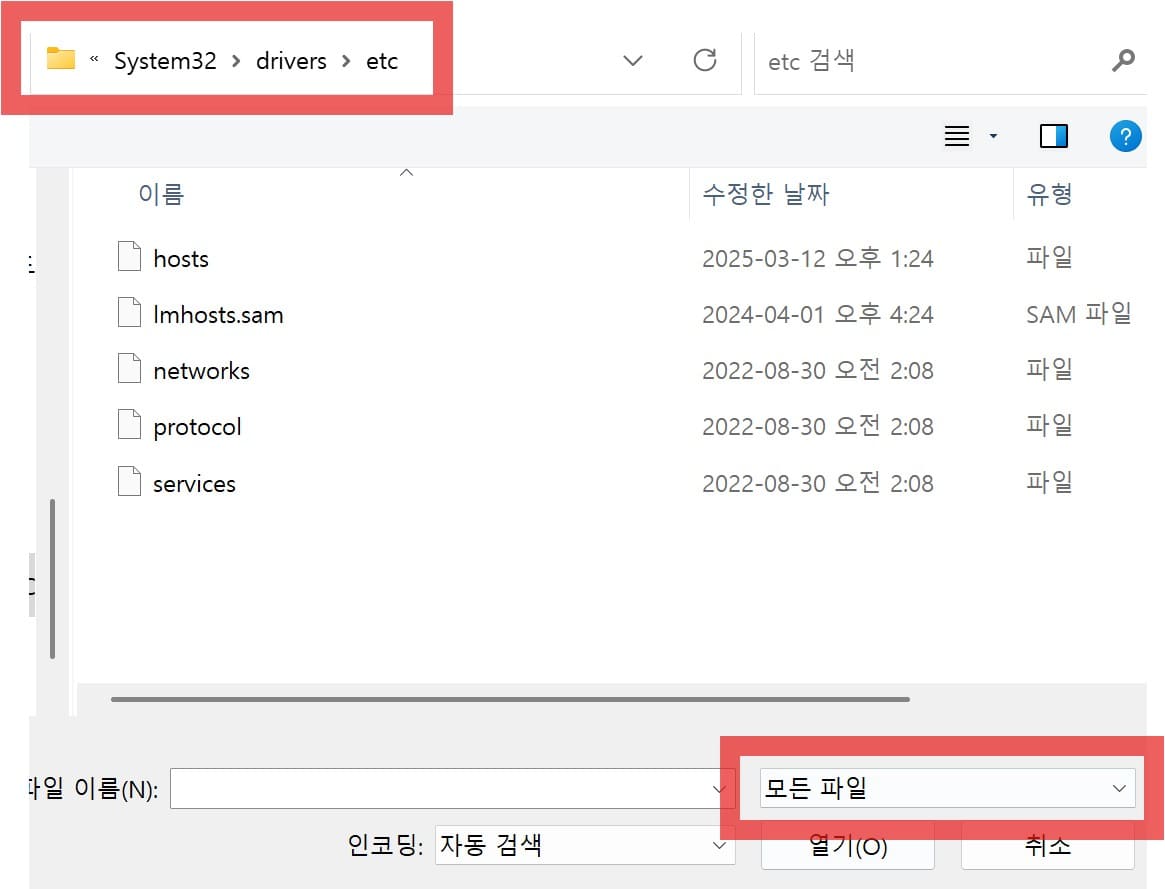

✔ 방법:
- 메모장을 "관리자 권한으로 실행"
- C:\Windows\System32\drivers\etc\hosts 파일을 엽니다.
- 파일이 보이지 않으면, 파일 형식을 "모든 파일"로 변경 후 선택
- 아래 내용을 맨 아래에 추가
위 내용을 hosts 파일에 추가하면 광고가 차단됩니다.127.0.0.1 displayadimg.zumst.com 127.0.0.1 displayad.zum.com - 저장 후 닫기


💡 이 설정을 하면 알툴즈 광고 서버와 연결이 차단되어 광고가 표시되지 않습니다!
📌 Tip: 저장을 누르면 불이익이 있을 수 있다는 내용이 뜨더라도 "아니오" 누르시면 됩니다.
✅ 방법 4: 알캡처 popats.exe 파일 삭제


알캡처 광고는 popats.exe 라는 파일이 실행되면서 발생합니다.
✔ 방법:
- C:\Program Files (x86)\ESTsoft\ALCapture 폴더로 이동
- popats.exe 파일을 삭제
💡 이 파일을 삭제하면 알캡처 광고가 사라집니다!
💡 주의: 프로그램 업데이트 시 다시 생성될 수 있습니다.
❓ 자주 묻는 질문 (FAQ)
Q1. 알툴즈 광고 제거하면 프로그램 기능에 문제가 생기나요?
👉 아니요. 배너 광고만 사라질 뿐, 프로그램 기능에는 영향을 주지 않습니다.
Q2. 프로그램 업데이트하면 광고가 다시 나타나요!
👉 맞습니다. 업데이트 후 다시 Banner 폴더를 삭제하거나, hosts 파일을 수정하세요.
Q3. 유료 버전이 가장 좋은 방법인가요?
👉 네, 광고를 완전히 제거하려면 유료 버전이 가장 깔끔한 방법입니다. 하지만 비용이 부담된다면 무료 방법을 활용하세요!
🔎 3. 실사용 후기 및 총정리
저는 개인적으로 알툴즈 프로그램을 자주 사용하지만, 광고 때문에 불편함을 많이 느꼈습니다. 그래서 여러 방법을 시도해본 결과, 배너 폴더 삭제와 hosts 파일 수정이 가장 효과적이었습니다.
📌 정리하면,
✔ 유료 버전 사용 → 광고 완벽 제거 (단, 비용 발생)
✔ 배너 폴더 삭제 → 광고 차단 (업데이트 후 다시 삭제 필요)
✔ hosts 파일 수정 → 광고 서버 차단 (추가 설정 필요)
✔ popats.exe 삭제 → 알캡처 광고 제거
🎯 광고가 싫다면 위 방법 중에서 자신에게 맞는 방법을 선택해 적용해보세요! 😊
이제 알툴즈 광고 배너 문제 해결! 더 이상 귀찮은 광고 없이 쾌적한 환경에서 프로그램을 사용해보세요. 😃